
Общение через групповой чат – это очень полезная функция, предусмотренная в мессенджерах. У неё есть масса возможных использований, при том, как для личных целей (обсуждение с друзьями планов на выходные), так и коммерческих (информирование клиентов об акциях). Поэтому сегодня мы разберёмся, как создать группу (сообщество) в Вайбере и назвать ее на компьютере и телефоне, чтобы дальше вы могли беспрепятственно использовать эту возможность.
Содержание
Как создать группу через Viber на телефоне
Существует несколько различных версий приложения Viber для различных платформ. Но поскольку чаще всего им пользуются именно через телефон, начнём мы с инструкций для мобильных устройств. Мы разберемся, как создать группу в Вайбере, пошагово разобрав весь процесс.
- Начать нужно с установки приложения в телефон или планшет; сделать это можно бесплатно через любой официальный магазин, например, Play-Маркет или AppStore.
- Затем вам нужно авторизоваться в приложении используя свои данные или же пройти коротенькую регистрацию.
- Когда вы войдёте в приложение, контакты с устройства автоматически добавятся в Viber, так что отдельно добавлять никого не нужно.
- Внизу экрана вам нужно выбрать вкладку “Чаты”.
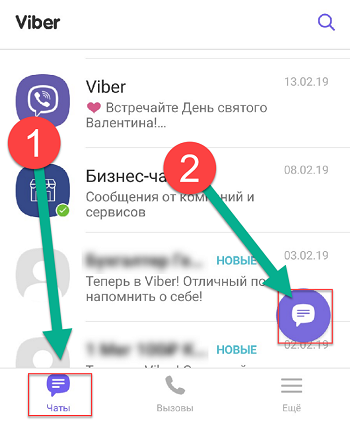
- Теперь нажмите фиолетовую кнопку с диалоговым окном, которая находится в углу.
- Появится небольшой список, где нужно выбрать вариант “Новая группа”.
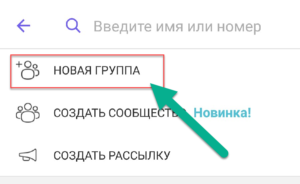
- Затем нужно выбрать пользователей, которых вы хотите добавить в этот чат; их должно не меньше 3, но не больше 250 (включая вас).
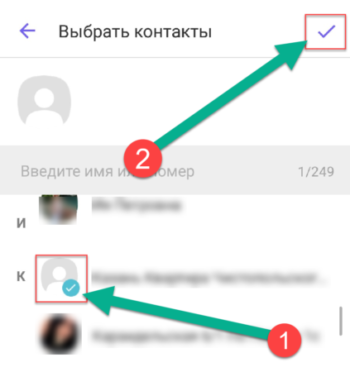
По сути, после этого группа будет создана, и можно приступать к общению. Всё, что вы напишите в этом чате, будут видеть сразу все его участники; то же самое касается и остальных пользователей, чтобы они не написали сюда, это увидят все.
Инструкция, описанная выше, подойдёт для всех мобильных версий приложения. То есть с ней можно как создать группу в Вайбере на телефоне Android, так и на iOS или WindowsMobile. Она может лишь не подойти для слишком старых версий приложения, но если скачать мессенджер из официального магазина, у него будет последняя версия.
Как создать групповой чат в Viber для компьютеров
Если вы хотите общаться с друзьями через компьютер, то для начала вам всё равно придётся скачать его на телефон и пройти регистрацию там, а только потом скачивать его на ПК. Дело в том, что пройти регистрацию через ПК нельзя, вы можете лишь скачать мессенджер сюда и синхронизировать его с версией, установленной на смартфоне. Делается это очень просто, нужно лишь следовать инструкциям с экрана.
После синхронизации все чаты с телефона будут перенесены и на компьютер. А в дальнейшем сообщения будут приходить сразу на оба устройства. Поэтому, формально, создавая чат в смартфоне, вы создаёте его и на ПК; так что это можно считать одним из способов, создать группу в Вайбере на компьютере.
Если же вам интересно, как создать группу в вайбере непосредственно через свой ноутбук, то здесь процесс немного отличается. Хоть интерфейс ПК-версии и мобильной имеет много схожестей, некоторые функции с телефона всё же недоступны здесь. Например, здесь нет отдельной кнопки создания группового чата. Однако это не значит, что здесь нельзя создать сообщество. Делается это так:
- Запустите приложение.
- Выберите один из контактов и начните с ним переписку.
- Откройте окно чата.
- Нажмите на значок с человечком и знаком плюс,в правом верхнем углу.
- Теперь выберите всех пользователей, которых хотите добавить к вашей беседе и нажмите “Сохранить”.
После этого обычный чат превратится в групповой, со всеми вытекающими.
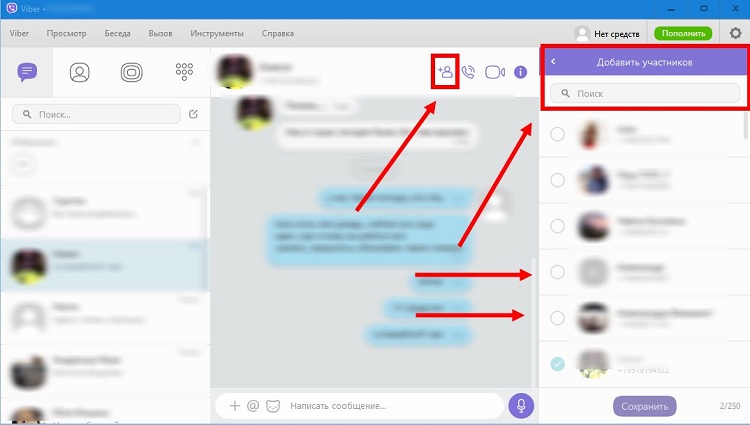
Как управлять группой в Viber
Как человек создавший группу вы можете её всячески редактировать и видоизменять. Сразу после создания сообщества данная возможность будет только у вас, но затем вы сможете сами выбрать, кому дать возможность редактирования, а кому нет.
Теперь давайте разберёмся, что именно тут можно менять и как это делать.
Фотография сообщества и название
Если вы хотите сменить аватарку вашей группы или как-то назвать ее, то делается это очень просто как на компьютере, так и телефоне. Однако инструкции будут разными.
Если речь идёт о компьютере, то нужно войти в чат, а затем нажать на текущее название группы в левом верхнем углу. После этого появится небольшое окошко, где можно будет сменить название, фотографию, а также проверить галерею медиафайлов.
Чтобы сменить здесь фото достаточно нажать на текущую аватарку или туда, где она должна быть. Если же нужно изменить название, жмём на значок карандаша рядом.
Теперь о смартфонах. Здесь всё также начинается со входа в чат, но после этого нужно потянуть пальцем от правого угла экрана к левому. Перед вами появится небольшая панель, где можно всячески настраивать сообщество.
Чтобы добавить аватарку, нужно нажать на квадратик с надписью “Добавить значок”. А если нужно поменять название жмите на имя группы, которое находится рядом (изначально она называется просто “Группа”).
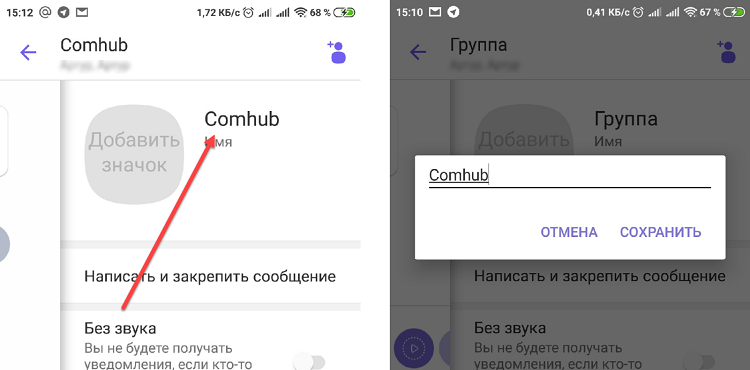
Участники и администраторы
Добавлять новых участников в группу очень просто. И на компьютере и на телефоне, всё, что от вас требуется, это нажать на уже знакомую кнопку с человечком и плюсом и выбрать людей из списка контактов.
Теперь об администраторах. Администраторы – это те самые люди, с которыми вы можете поделиться возможностью редактировать группу. Администраторами могут быть только люди, которых уже пригласили в переписку. Чтобы сделать кого-то администратором вам нужно провести пальцем справа налево, нажать “Добавить админа”, а затем выбрать его из списка участников чата.
Человек, ставший админом, получит почти все те же функции, что и у вас: он сможет приглашать и выгонять людей (кроме других администраторов и вас), а также сможет редактировать группу.
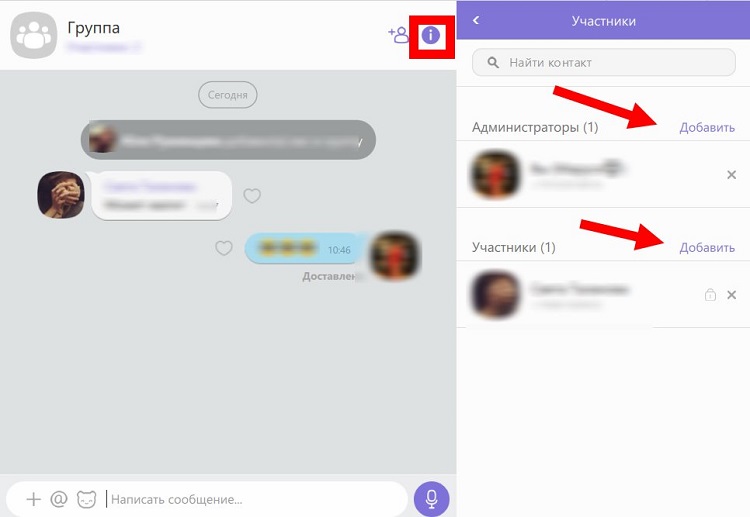
Установка фона
В групповом чате Viber есть возможность устанавливать фон для группы. Выбрать его можно из внутренней библиотеки мессенджера.
На телефоне для этого вам нужно вновь открыть панель настройки чата и здесь нажать на опцию “Фон”.
На компьютере всё очень похоже. Надо нажать на кружок с буквой “i” в центре, который будет находиться в правом верхнем углу окна. Появится небольшое окно, где вам также нужно нажать “Фон”.
Удаление участников
Если кто-то из приглашённых пользователей ведёт себя неподобающе, его можно исключить из общения. Для этого достаточно будет открыть список участников, выбрать его там и нажать на крестик рядом.
На телефоне список участников можно посмотреть на панели настройки.
На ПК его можно увидеть там же, а ещё нажав на кнопку “Участники” в правом верхнем углу окна.
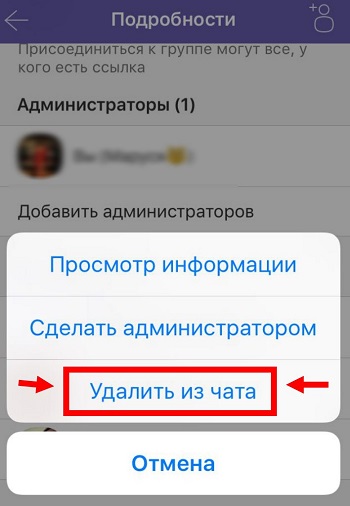
Что ещё может глава группы
Выше были описаны далеко не все возможности создателя группы и его администраторов. Создав группу, человек полностью управляет ей, куда больше чем обычным чатом.
При помощи окна настройки он также может настраивать уведомления чата, включать и выключать звук, создавать ссылки на группу и ещё много чего. Также нажав на сообщение пользователя, глава группы может удалить его, при том не только у себя, но и у остальных участников, которые ещё не увидели его.
Сегодня мы разобрались, как создать группу в Вайбере и управлять ей после этого. Групповые чаты могут быть очень полезны. Начав их использовать, вы, наверняка, убедитесь в этом и сами.






